如何将 WooCommerce 连接到电子邮件营销平台和 CRM
已发表: 2024-03-16披露:这篇文章可能包含附属链接。 通过这些链接之一购买产品将为我们带来佣金,而您无需支付额外费用。
您想将 WooCommerce 与您的 CRM 和电子邮件营销软件集成吗?
对于想要在网上取得成功的企业来说,在网上购物领域拥有稳固的地位至关重要。 WooCommerce 是创建在线商店的一种流行工具。
WooCommerce 以其非常灵活和可定制而闻名。 但要充分利用它,您需要将其连接到电子邮件营销平台或 CRM。 这些可以帮助您与客户保持联系并更好地管理与他们的关系。 这就是 FuseWP 插件的用武之地。
FuseWP 是一款出色的 WordPress 插件,可将 WooCommerce 与流行的电子邮件营销和 CRM 系统连接起来。
在本文中,我们将解释如何使用 FuseWP 将 WooCommerce 商店与 CRM 连接,以便您可以根据用户和客户购买的产品、订阅和会员资格在 WooCommerce 中同步用户和客户。
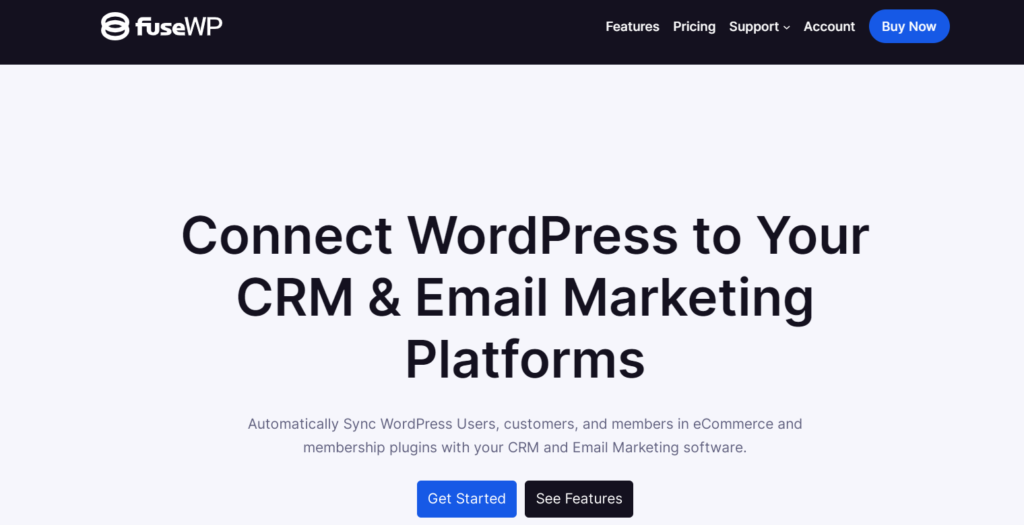
FuseWP 入门
首先,您需要获取 FuseWP 插件。 访问 FuseWP 网站以探索可用的许可证计划并进行购买。
完成购买后,您将收到一封电子邮件,其中包含插件的下载链接和您的唯一许可证密钥。 使用提供的链接下载插件。
登录您的 WordPress 管理仪表板并导航至“插件”页面。 单击“添加新的”按钮,然后选择“上传插件”。
接下来,单击“选择文件”找到并选择您之前下载的插件 zip 文件。 选择后,单击立即安装。
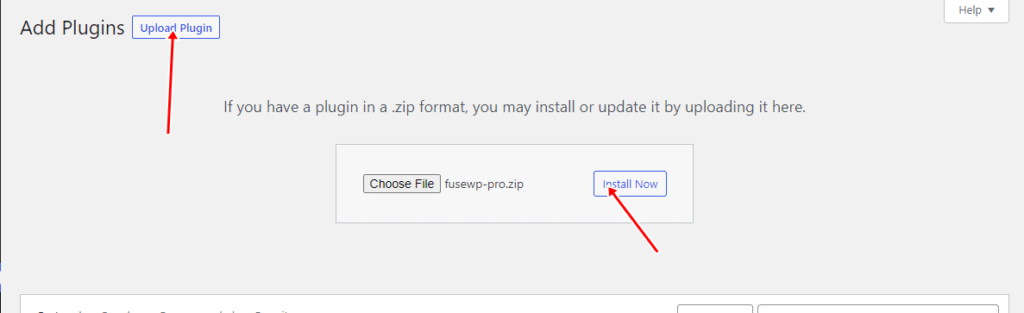
您必须等待几秒钟才能完成安装。 安装插件后,单击“激活插件”以在您的网站上启用它。
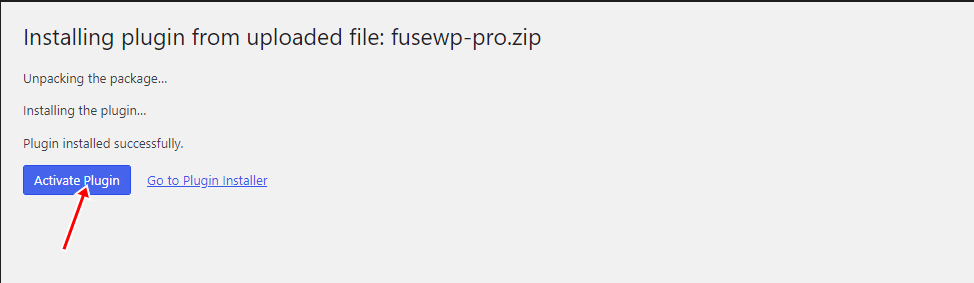
连接您的 CRM 和电子邮件营销软件
本部分将引导您完成 FuseWP 与电子邮件营销平台的集成。
首先,单击 FuseWP 仪表板菜单中的“设置” ,然后导航至“集成”部分,您将在其中看到支持的集成列表。
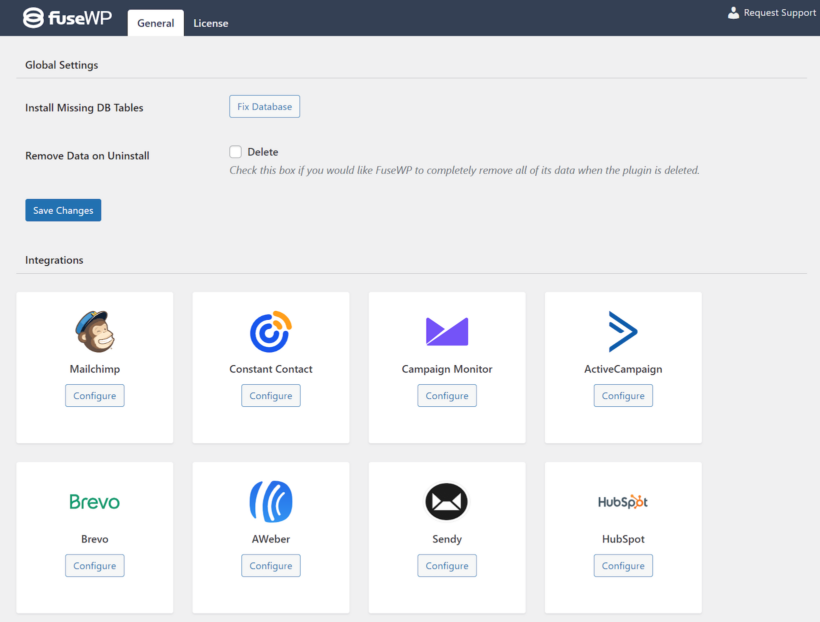
FuseWP 与各种流行的电子邮件营销平台集成,例如 Mailchimp、Brevo、Klaviyo、Constant Contact、Campaign Monitor、HubSpot、AWeber、ConvertKit、ActiveCampaign、Sendy 和 Flodesk。
我们将演示如何将 FuseWP 连接到 Brevo。 但是,可以应用相同的步骤将 FuseWP 与任何其他支持的 CRM 或电子邮件营销平台连接。
要开始使用,只需单击 Brevo 旁边的“配置”即可。
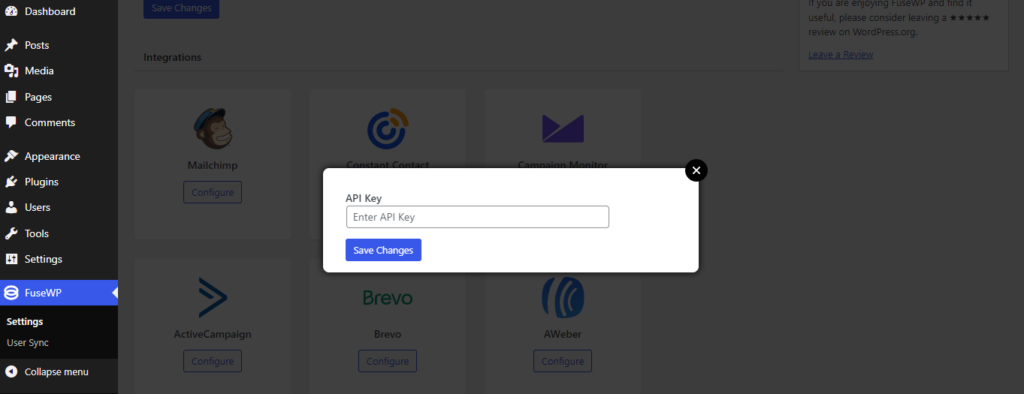
接下来,系统将提示您输入 API 密钥。 为了获得它。 登录您的 Brevo 帐户仪表板。
导航到您的帐户名称 > SMTP 和 API >> API 密钥。
然后,点击“生成新的 API 密钥”。
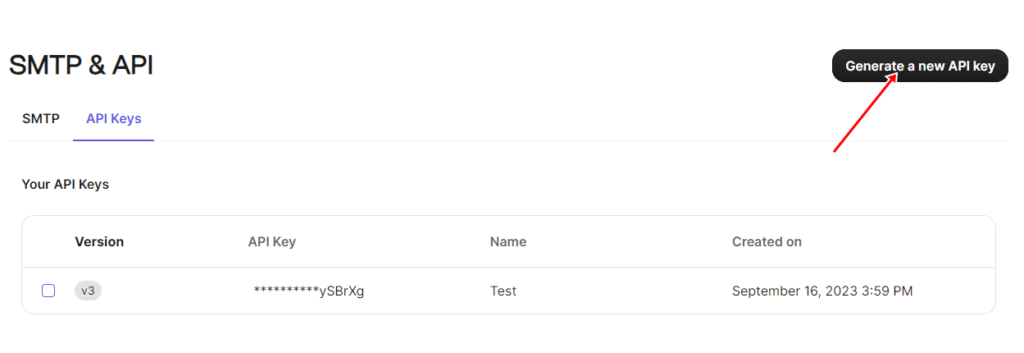
输入 API 密钥的名称,然后单击“生成”。
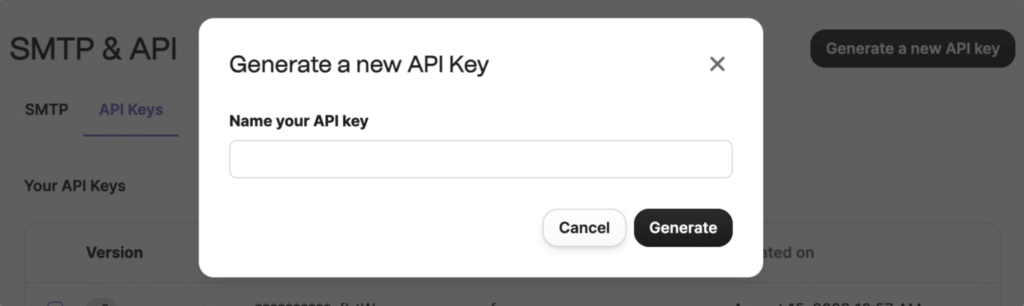
生成 API 密钥后,将其复制并妥善保管。
注意:您的 API 密钥仅在此步骤中可见。 如果您丢失了它,则需要创建一个新的。
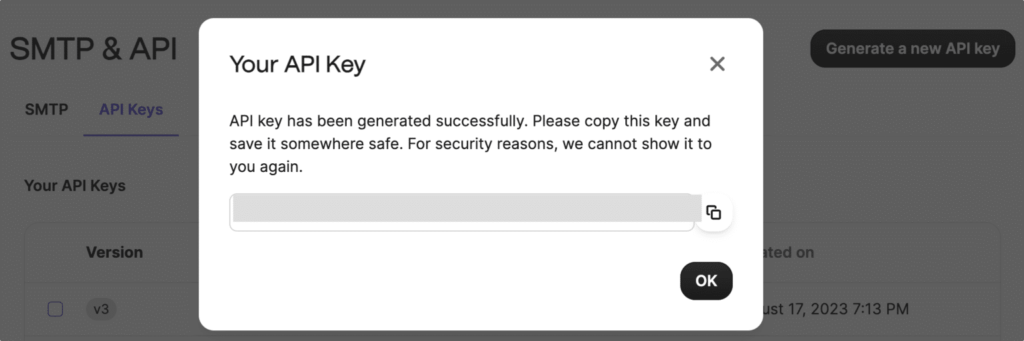
您已成功创建新的 API 密钥。 接下来,返回 FuseWP 并粘贴密钥。

现在我们已经在 FuseWP 和 Brevo 之间建立了连接,我们可以添加同步规则来自动将数据从 WooCommerce、WooCommerce 会员资格和 WooCommerce 订阅流到您的 Brevo 帐户。
结账后为 WooCommerce 客户订阅您的 CRM
FuseWP 插件允许根据客户购买的产品以及他们购买的类别和标签,将客户数据与您的电子邮件营销软件和 CRM 实时同步。
要创建新规则,请导航至FuseWP → 用户同步,然后单击“添加同步规则”按钮。

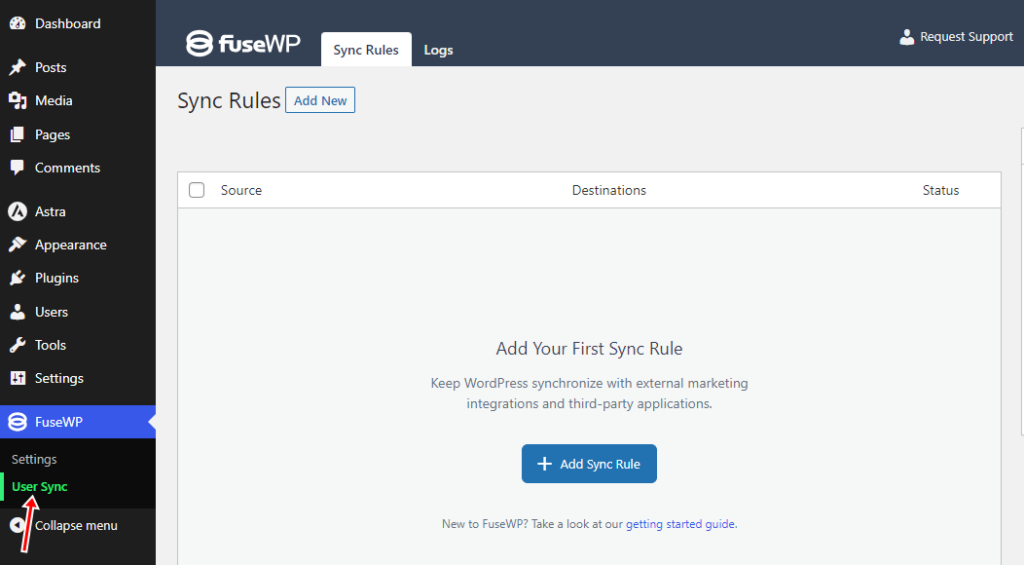
从产品、类别或标签选项中选择数据源。
如果您选择一种产品,购买该产品的客户将同步到您的电子邮件营销软件或 CRM。
如果您选择一个类别或标签,则从该类别或标签购买任何产品的客户将同步到您的 CRM 列表或目标元框中指定的细分。
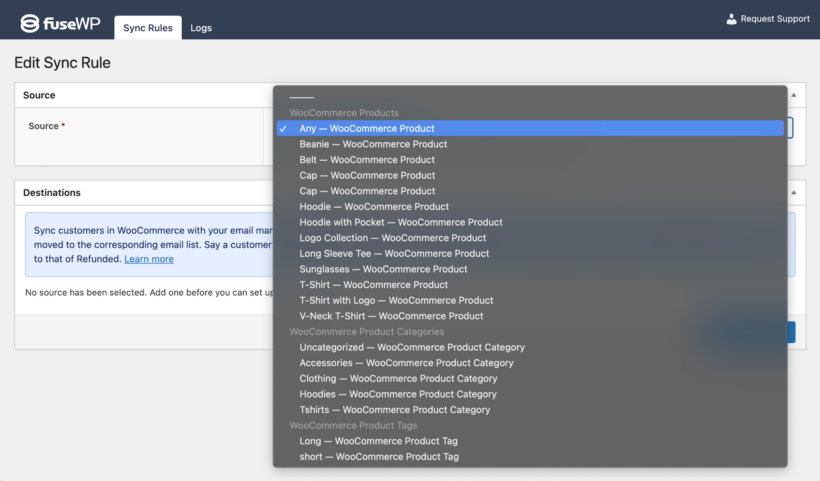
接下来,我们必须设置目的地。 您可以为各种订单状态创建列表,例如“已完成”或“已退款”。
为此,请单击“添加目的地”按钮。
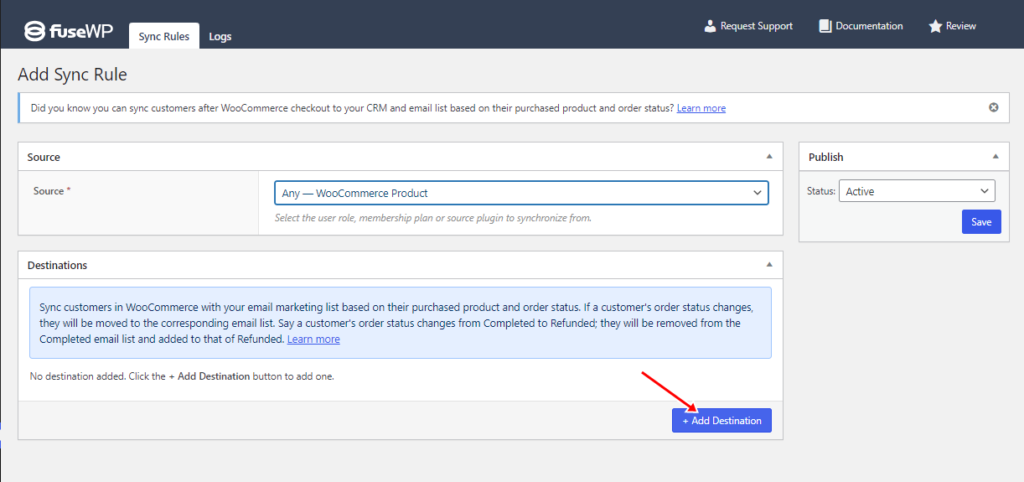
在这里,您可以选择所选 WooCommerce 产品的订单状态。 然后,选择您的 CRM 或电子邮件营销软件来与每个订单状态集成。
然后,选择每个订单状态应添加到哪个列表,并根据需要为订阅者分配标签。
此外,您可以映射自定义字段,确保客户信息从 WooCommerce 准确同步到您的 CRM。 这些字段包括客户详细信息,例如姓名、帐单地址、送货详细信息和其他相关数据。
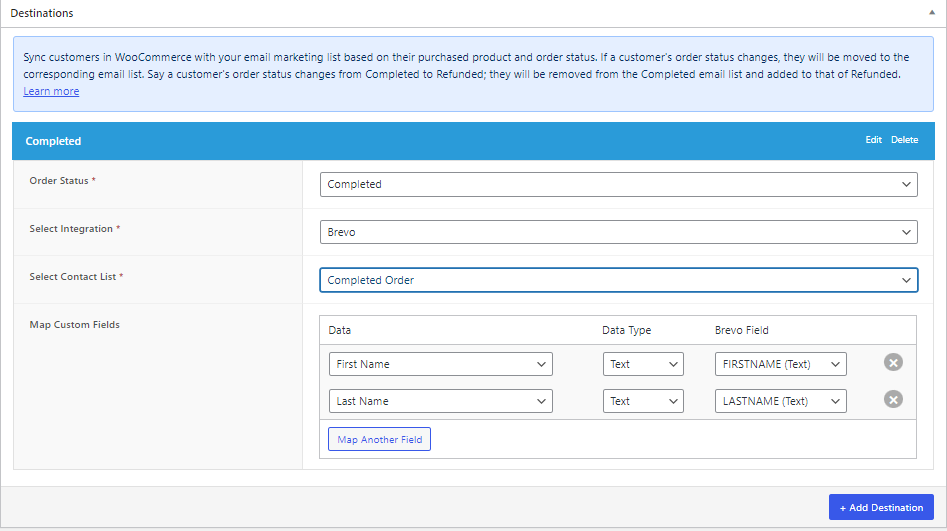
完成该过程后,重复这些步骤以包含您想要的其他订单状态的目的地,例如已取消、已退款和失败。
最后,请记住保存更改以激活同步规则。
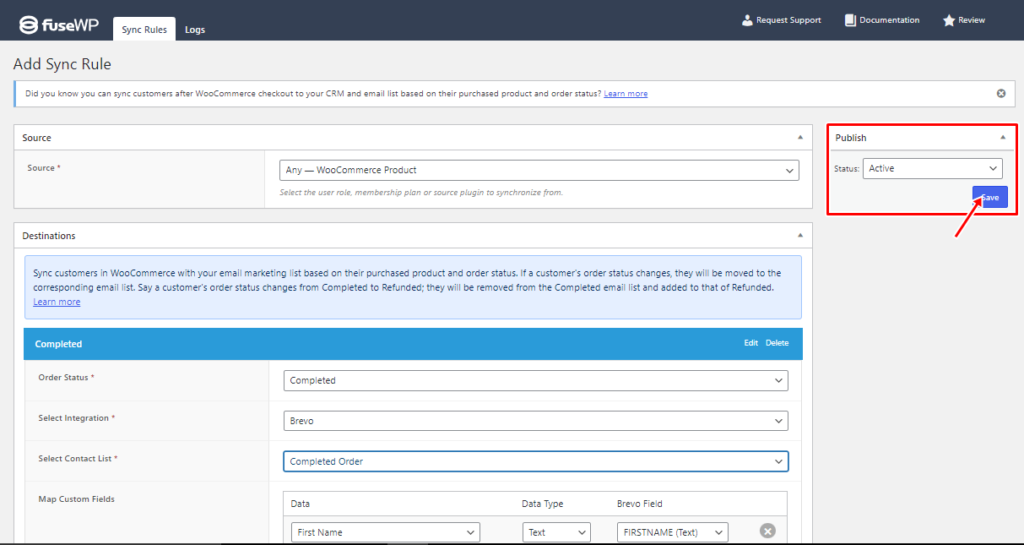
将 WooCommerce 会员资格中的成员添加到您的 CRM
FuseWP 还与 WooCommerce 会员插件集成,使您可以根据会员计划和状态轻松将会员数据与 CRM 同步。 这可确保您的营销平台始终拥有最新的会员详细信息。
此外,如果用户的会员状态发生变化,FuseWP 会自动更新他们的电子邮件列表。 例如,如果用户从“活动”状态转为“已取消”状态,他们将从“活动”电子邮件列表中删除并添加到“已取消”列表中。
要创建新的同步规则,请单击“添加新”按钮并选择所需的会员计划作为数据源。
对于每种会员身份,必须指定应在连接的 CRM 或电子邮件营销平台中添加会员的相应列表或细分。
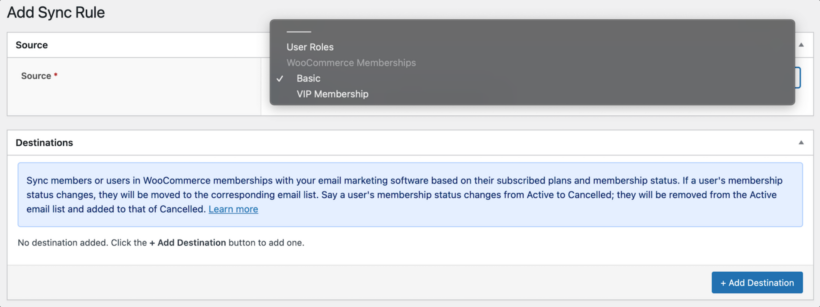
下图中,注册“VIP会员”计划并有效订阅的用户将包含在Brevo和“GT Store”列表中。 如果他们后来取消订阅,他们将从“活动”会员状态电子邮件列表中删除,并添加到“已取消”列表中。
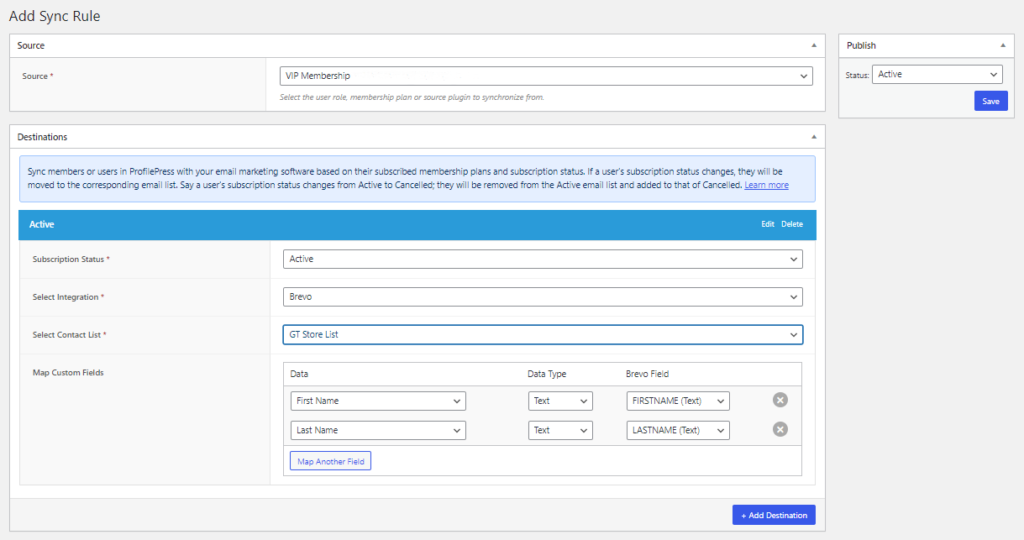
将 WooCommerce 订阅中的成员添加到您的 CRM
FuseWP 还与使用 WooCommerce 订阅扩展的商店合作,允许您将客户订阅信息与 CRM 同步。
此功能可确保跨不同平台的订阅者数据的一致管理,使您能够创建适合订阅生命周期的有针对性的活动。
要设置 WooCommerce 订阅同步:
导航到FuseWP → 用户同步,然后单击“添加新”按钮。
选择特定订阅产品作为数据源。
在“目的地”元框中,配置所选订阅产品的各种订阅状态及其各自的 CRM 和电子邮件营销集成。
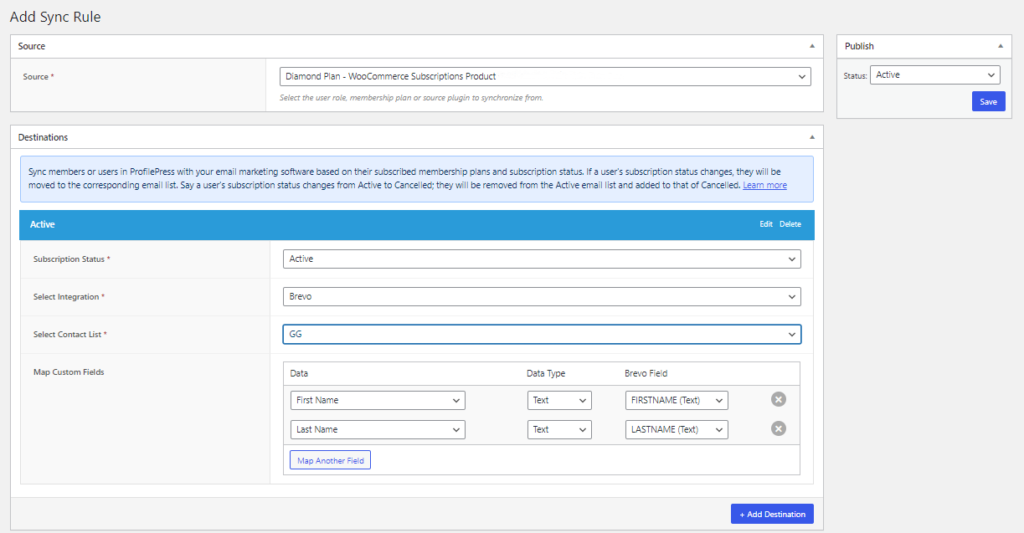
在上图中,如果客户注册了“钻石计划” WooCommerce 订阅产品并保持有效订阅,FuseWP 会将其包含在名为“GG”的 Brevo 客户列表中。
但是,如果他们决定取消订阅,则会从“活动订阅”状态列表中删除并放入“已取消”列表中。
立即将 WooCommerce 与您的电子邮件营销平台集成
将您的 WooCommerce 商店与 CRM 或电子邮件营销平台集成可为您的企业带来宝贵的优势:
客户数据收集:连接这些平台可以让您收集重要的客户数据,这些数据可用于更好地了解您的客户群。
有针对性的营销活动:这种集成使您能够对客户进行细分并创建量身定制的营销活动,以提高参与度并推动重复购买。
营销活动绩效跟踪:您可以有效地跟踪营销活动的绩效并相应地完善您的营销策略。
虽然无法直接集成,但 FuseWP 提供了一种解决方案,可轻松将 WooCommerce 连接到您首选的 CRM。
借助 FuseWP,您可以根据客户购买的产品、从有效会员计划购买的类别和标签以及订阅状态来同步客户数据。
通过利用 FuseWP 插件,您可以在 CRM 中自动对 WooCommerce 客户进行细分,从而简化您的营销工作并增强客户关系。
立即获取 FuseWP 插件。
